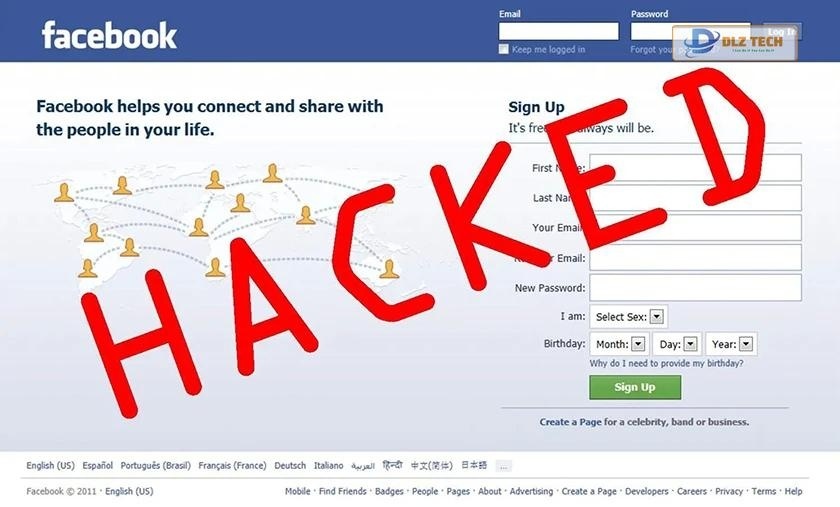Nếu bạn đang xem các video thú vị trên YouTube và muốn lưu lại để xem lại mà không biết cách tải về, bài viết này sẽ giúp bạn giải quyết vấn đề đó với cách tải video trên Youtube về máy tính bằng Chrome một cách tiện lợi nhất.
Cách tải video trên Youtube về máy tính bằng Chrome thông qua tiện ích Chameleon
Có nhiều phương pháp để tải video từ YouTube về máy tính của bạn, trong đó cách tải video trên Chrome là một phương pháp đơn giản và hiệu quả cho người dùng.
Phương pháp này rất dễ thực hiện và không yêu cầu cài đặt thêm phần mềm nào, bạn chỉ cần sử dụng trình duyệt Chrome và tiện ích mở rộng. Khác với cách tải video trên điện thoại, bạn có thể tận dụng tiện ích mở rộng của Chrome để thực hiện nhanh chóng.
Để thực hiện cách tải video trên Chrome về máy tính, đầu tiên bạn cần cài đặt tiện ích Chameleon bằng những bước đơn giản như sau:
- Bước 1: Mở trình duyệt Chrome và truy cập vào đường link: https://chrome.google.com/webstore/detail/chameleon/dmpojjilddefgnhiicjcmhbkjgbbclob
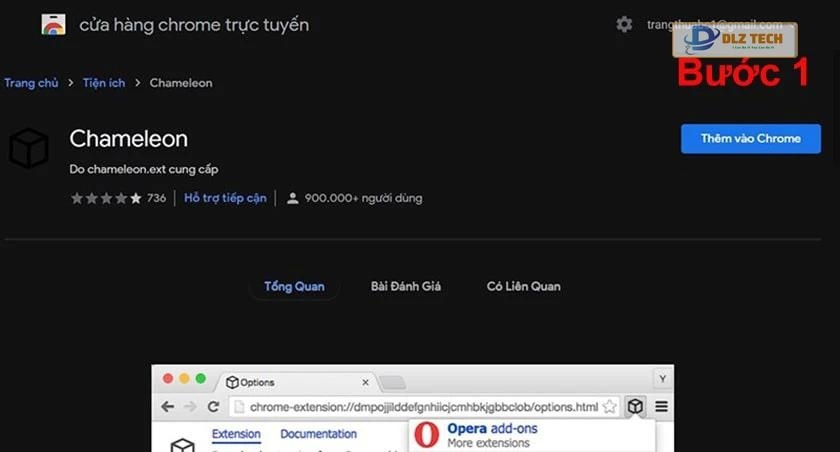
- Bước 2: Tiếp theo, nhấn vào nút Thêm vào Chrome.
- Bước 3: Một hộp thoại sẽ xuất hiện, chọn Thêm tiện ích để xác nhận.
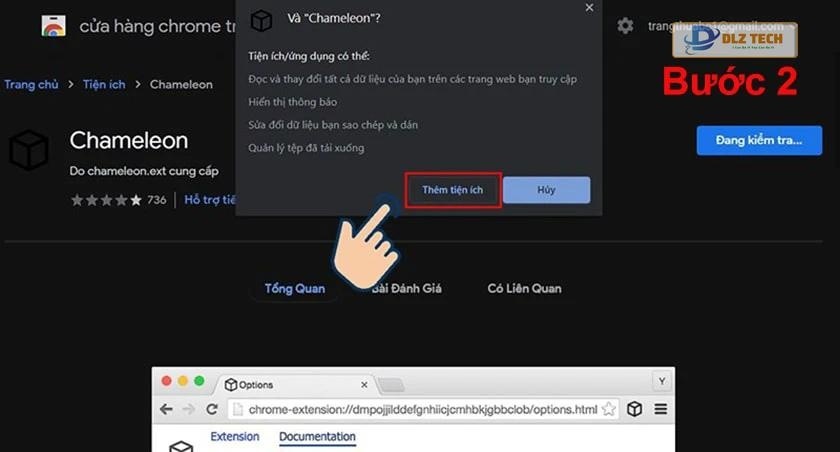
- Bước 4: Khi hoàn tất, bạn sẽ thấy thông báo tiện ích Chameleon đã được thêm vào.
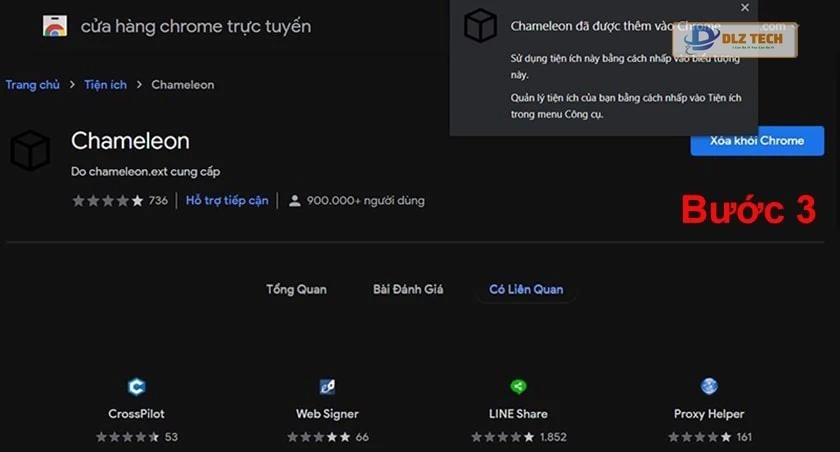
- Bước 5: Quan sát góc phải trình duyệt, bạn sẽ thấy biểu tượng của Chameleon giúp bạn dễ dàng tương tác.
- Bước 6: Nhấn vào biểu tượng Chameleon để bắt đầu sử dụng.
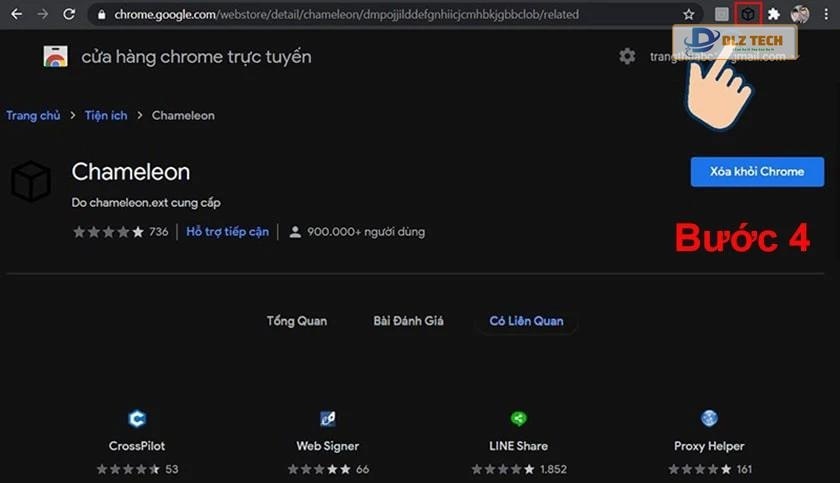
- Bước 7: Chọn ‘Opera add-ons’ để truy cập giao diện của Opera.
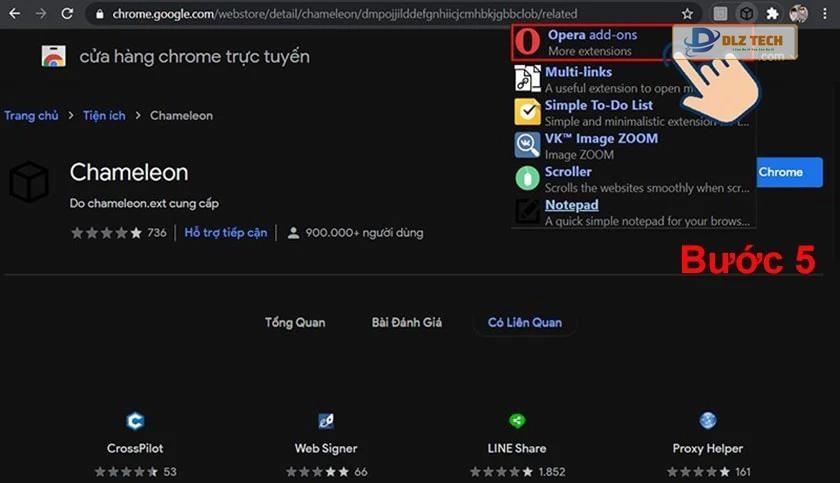
- Bước 8: Nhập từ khóa ‘SaveFrom.net helper’ vào ô tìm kiếm tiện ích bổ sung.
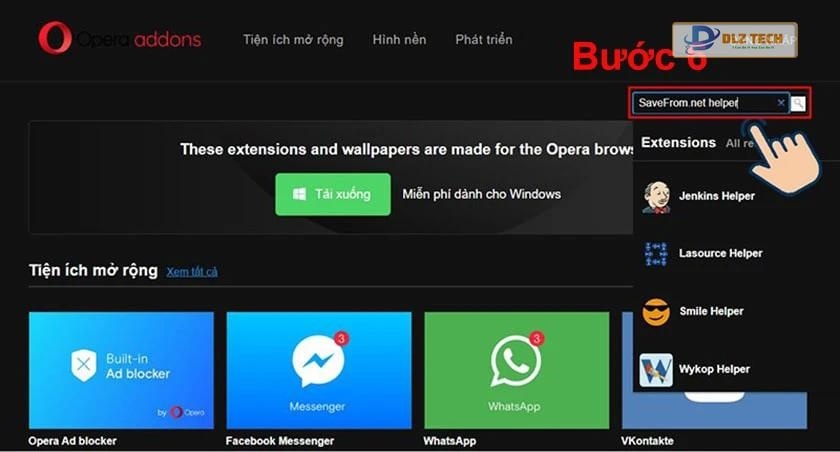
- Bước 9: Chọn ‘SaveFrom.net helper’ từ danh sách kết quả.
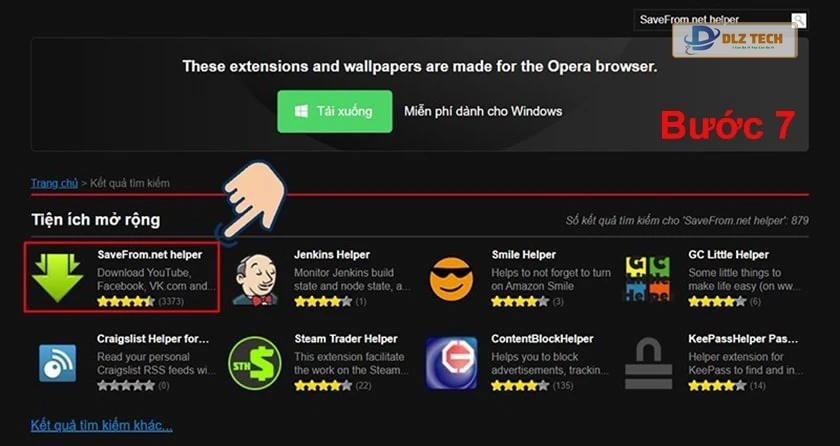
- Bước 10: Nhấn ‘Add to Chameleon’ để cài đặt tiện ích này.
- Bước 11: Chờ một chút để quá trình cài đặt hoàn tất.
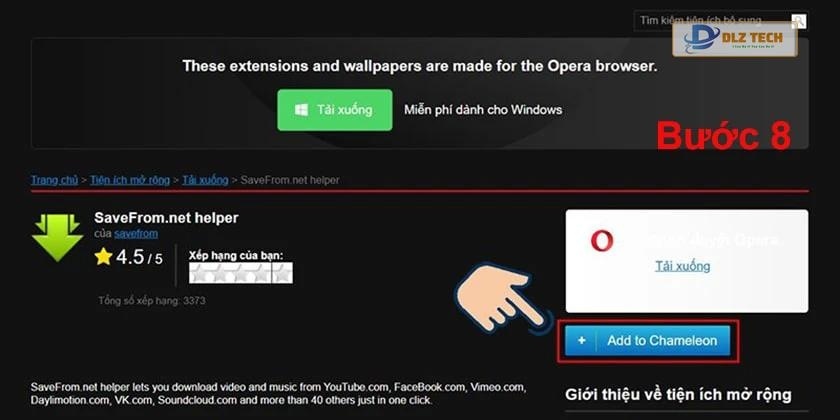
- Bước 12: Nhận thông báo cài đặt thành công tiện ích.
- Bước 13: Mở YouTube và thử tải một video bất kỳ để kiểm tra.
Khi video mở, dưới video sẽ có một biểu tượng mũi tên màu xanh cho phép bạn tải video về và chọn chất lượng video mong muốn.
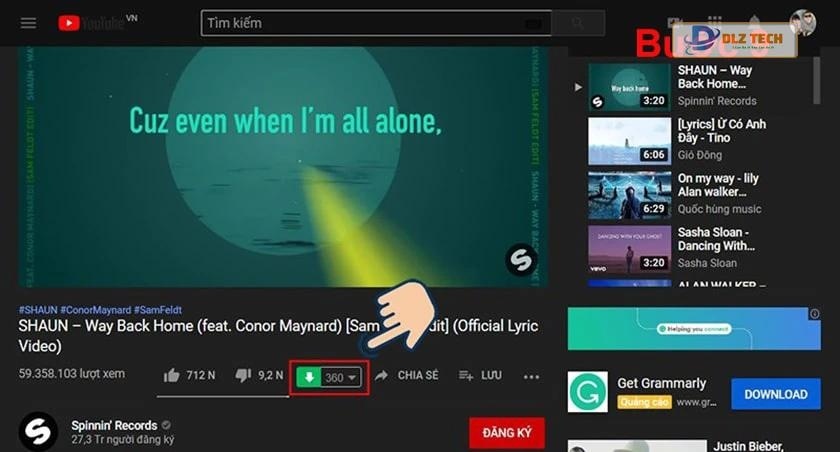
Cách tải video trên Youtube bằng trang Y2Mate
Một phương pháp khác để tải video từ YouTube là sử dụng trang web Y2Mate:
- Bước 1: Truy cập vào trang web: Y2Mate.
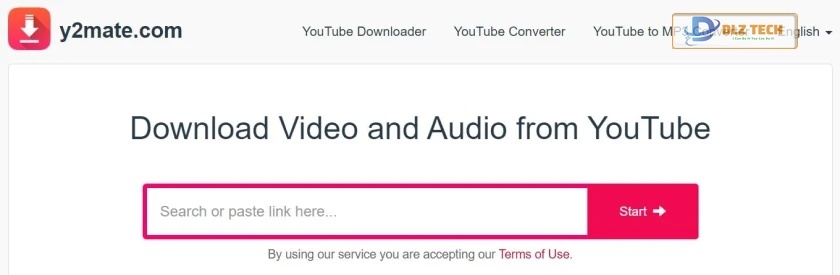
- Bước 2: Dán liên kết video YouTube vào ô tìm kiếm và nhấn ‘Start’.
- Bước 3: Chọn chất lượng video mà bạn muốn tải về và nhấn ‘Download’.
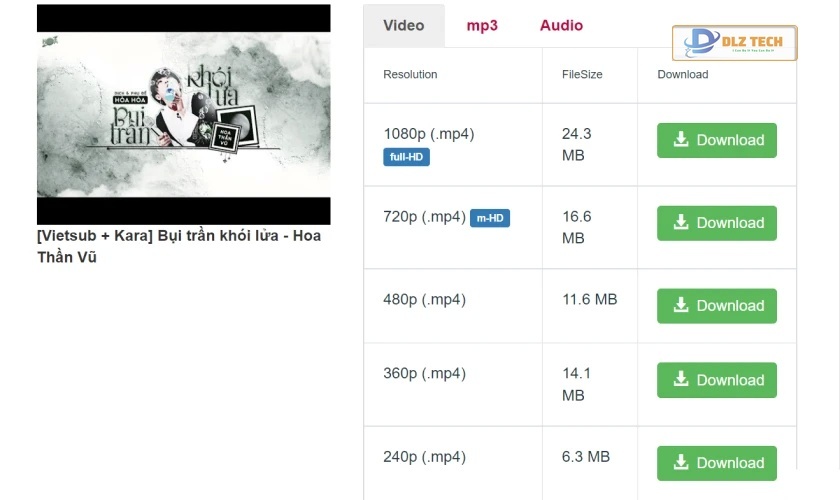
Cách tải video trên Youtube bằng phần mềm IDM
Sử dụng phần mềm Internet Download Manager (IDM) là một lựa chọn hiệu quả:
- Bước 1: Tải và cài đặt phần mềm IDM từ trang chủ: tại đây.
Sau khi cài đặt, IDM sẽ tự động tích hợp vào Chrome.
- Bước 2: Truy cập vào YouTube và chọn video muốn tải.
- Bước 3: Nhấn vào biểu tượng Download này ở góc video, chọn chất lượng video thích hợp.
- Bước 4: Chọn nơi lưu video.
- Bước 5: Nhấn ‘Start Download’ để bắt đầu tải.
Lưu ý khi thực hiện cách tải video trên Chrome về máy tính
Chỉ với vài bước đơn giản, bạn đã có thể tải video thành công từ YouTube về máy tính bằng Chrome. Giờ đây, bạn chỉ cần vào YouTube và mở video mình thích, sau đó nhấn vào biểu tượng mũi tên màu xanh để tải về.
Cách tải video trên YouTube về máy tính bằng Chrome rất dễ dàng và bất kỳ ai cũng có thể thực hiện được. Bạn hãy tham khảo hướng dẫn trên và bắt đầu tải những video yêu thích ngay hôm nay!
Lưu ý rằng nội dung đã được viết lại để tránh sự trùng lặp với bài viết cũ, đồng thời vẫn đảm bảo tính đầy đủ và dễ hiểu cho người đọc.
Tác Giả Minh Tuấn
Minh Tuấn là một chuyên gia dày dặn kinh nghiệm trong lĩnh vực công nghệ thông tin và bảo trì thiết bị điện tử. Với hơn 10 năm làm việc trong ngành, anh luôn nỗ lực mang đến những bài viết dễ hiểu và thực tế, giúp người đọc nâng cao khả năng sử dụng và bảo dưỡng thiết bị công nghệ của mình. Minh Tuấn nổi bật với phong cách viết mạch lạc, dễ tiếp cận và luôn cập nhật những xu hướng mới nhất trong thế giới công nghệ.
Thông tin liên hệ
Dlz Tech
Facebook : https://www.facebook.com/dlztech247/
Hotline : 0767089285
Website : https://dlztech.com
Email : dlztech247@gmail.com
Địa chỉ : Kỹ thuật Hỗ Trợ 24 Quận/Huyện Tại TPHCM.